正確修復 30045-13 Office 錯誤代碼
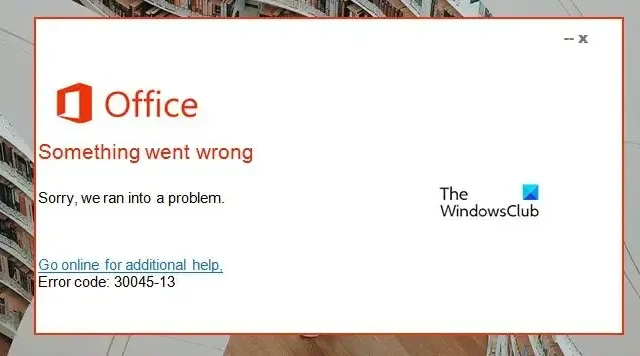
某些 Office 用戶無法安裝或更新應用程序,因為每當他們嘗試執行相同操作時,他們都會看到Office 錯誤代碼 30045-13。在這篇文章中,我們將討論這個問題並看看如何解決它。
出了點問題,抱歉,我們遇到了問題。
上網尋求更多協助。錯誤代碼:30145-13
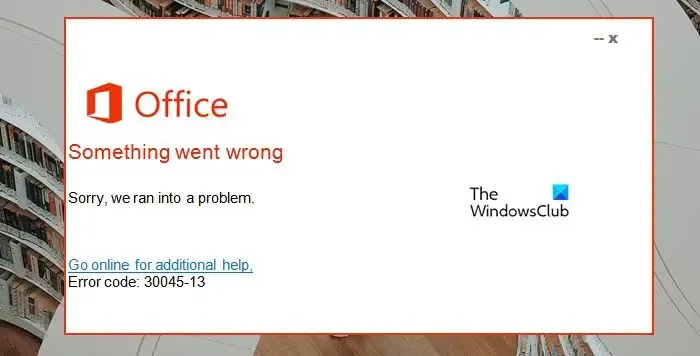
修復 Office 錯誤代碼 30045-13
如果在安裝或升級軟體時發現 Office 錯誤代碼 30045-13,請按照下面提到的解決方案解決問題。
- 重新啟動進程
- 安裝或更新 Office 時關閉防火牆和防毒軟體
- 註冊表修復
- 如果嘗試更新,請修復 Office
- 刪除並重新安裝 Microsoft Office。
讓我們開始吧。
1]重新啟動進程
由於我們在執行 Office 安裝程式時遇到此錯誤,因此您可能會因出現問題而收到此錯誤,但可以透過完全重新啟動流程來輕鬆解決該問題。
您可以重新啟動計算機,然後再次執行安裝程式並檢查問題是否已解決。
2]安裝或更新Office時關閉防火牆和防毒軟體
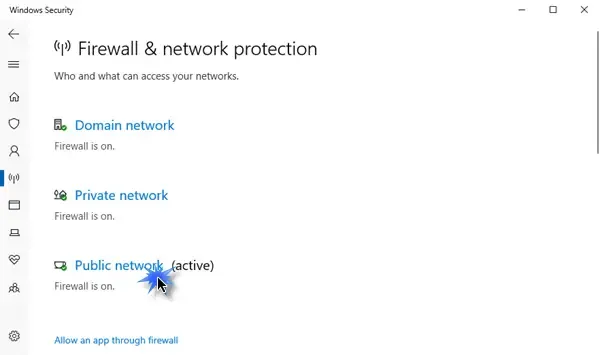
Microsoft Windows 具有內建的安全程序,可保護您的系統免受病毒和惡意軟體的侵害。然而,有時,在允許應用程式在系統上運行時可能會有點挑剔。因此,我們在安裝應用程式時需要停用防火牆和防毒軟體。Office安裝完成後,我們可以重新開啟它;否則,我們的計算機將容易受到攻擊。
以下是關閉防火牆和防毒軟體的步驟:
- 按 Windows + I 鍵開啟「設定」應用程式。
- 在視窗左側,按一下“隱私權和安全性”選項。
- 轉到螢幕左上角,然後按一下「Windows 安全性」。
- 按一下防火牆和網路保護選項。
- 在這裡,關閉專用網路和公共網路的防火牆。
- 現在返回「Windows 安全性」選項,然後按一下「病毒和威脅防護」選項。
- 在「病毒和威脅防護」設定下,按一下「管理設定」。
- 關閉即時保護選項。
關閉防火牆和防毒軟體、修復錯誤並照常開啟此功能是錯誤的。
如果您使用第三方安全軟體,則必須停用/啟用它。
3]編輯註冊表
由於註冊表損壞或鍵值錯誤也會導致此問題,也會發生上述錯誤。如果由於某種原因,密鑰值已更改或損壞,則可能會為使用者帶來問題,並且整個 Microsoft 程式可能無法正常運作。為了修復此錯誤,您必須修復註冊表項並重建字串值。但為了最佳實踐,在開始註冊表修復之前,您應該備份註冊表。進行備份後,請按照下面提到的步驟修復註冊表。
啟動註冊表編輯器。
現在,我們需要刪除以下預先安裝或較舊的登錄項目。
HKEY_CURRENT_USER\Software\Microsoft\Office\11.0 HKEY_CURRENT_USER\Software\Microsoft\Office\12.0
HKEY_CURRENT_USER\Software\Microsoft\Office\14.0
HKEY_CURRENT_USER\Software\Microsoft\Office\15.0
HKEY_CURRENT_USER\Software\Wow6432Node\Microsoft\Office\11.0
HKEY_CURRENT_USER\Software\Wow6432Node\Microsoft\Office\12.0
HKEY_CURRENT_USER\Software\Wow6432Node\Microsoft\Office\14.0
HKEY_CURRENT_USER\Software\Wow6432Node\Microsoft\Office\15.0
在 Office 公用登錄資料夾中,將下列項目的 DWORD 值變更為1。
- 許可證伺服器
- 許可證伺服器重定向
- 自動展開DLs啟用
- PassportAuthProvider
最後,關閉登錄編輯程式並重新啟動安裝程序。
4]如果嘗試更新,請修復 Office
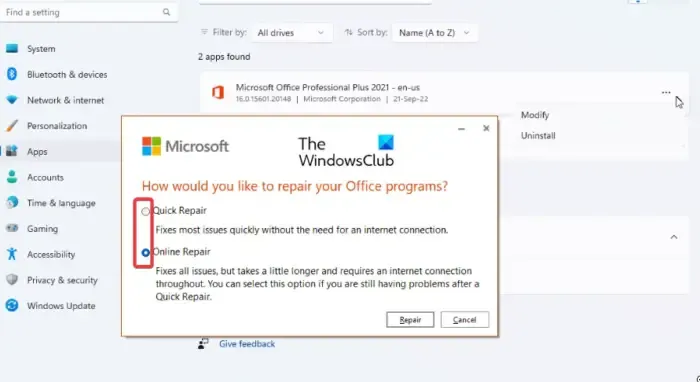
如果您的電腦上已安裝了某個版本的 Office,並且正在嘗試更新或安裝較新的實例,則如果安裝已損壞,您很可能會遇到 30045-13 錯誤。這就是為什麼我們需要使用以下步驟來修復 Office 。
- 打開設定。
- 前往應用程式 > 已安裝的應用程式或應用程式和功能。
- 搜尋 Office。
- Windows 11:點選三個點並選擇修改。
- Windows 10:選擇應用程式並按一下「修改」。
- 最後,按一下“快速修復”,如果不起作用,請按一下“線上修復”。
希望這能為您解決問題。
5]刪除並重新安裝Microsoft Office
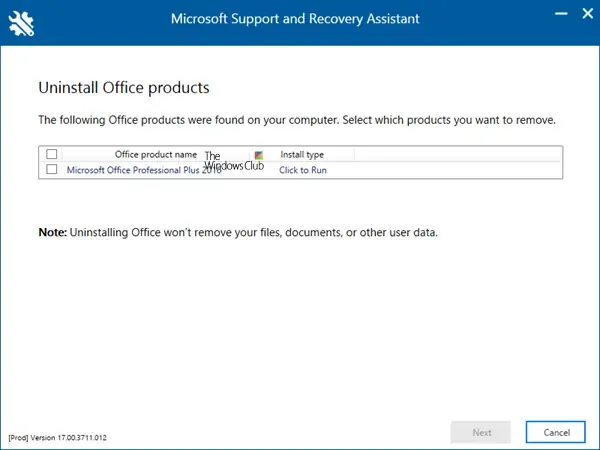
如果其他方法都失敗,我們的最後一招是刪除目前的 Office 實例並安裝新實例。因此,請繼續解除安裝 Office 或 Microsoft 365。Microsoft支援和復原助理將協助您解除安裝 Office 程式並解決 Office 365 應用程式、Outlook、OneDrive、Windows、Dynamics 365 和其他問題。
希望您能夠解決該問題。
如何修復 Office 安裝錯誤?
在修復 Office 安裝錯誤之前,您應該擁有有效的訂閱、未超出允許安裝的裝置數量限制,並使用正確的帳戶。檢查完這些要求後,請參考我們的指南來解決Microsoft Office 安裝錯誤。
嘗試安裝 Office 365 時出現的錯誤代碼 30016 22 是什麼?
由於註冊表衝突和空間分配不足而出現錯誤代碼 30016-22。如果您遇到該錯誤,請查看我們的指南以解決安裝 Office 時出現的錯誤 30016-22。希望您的問題能夠解決。



發佈留言